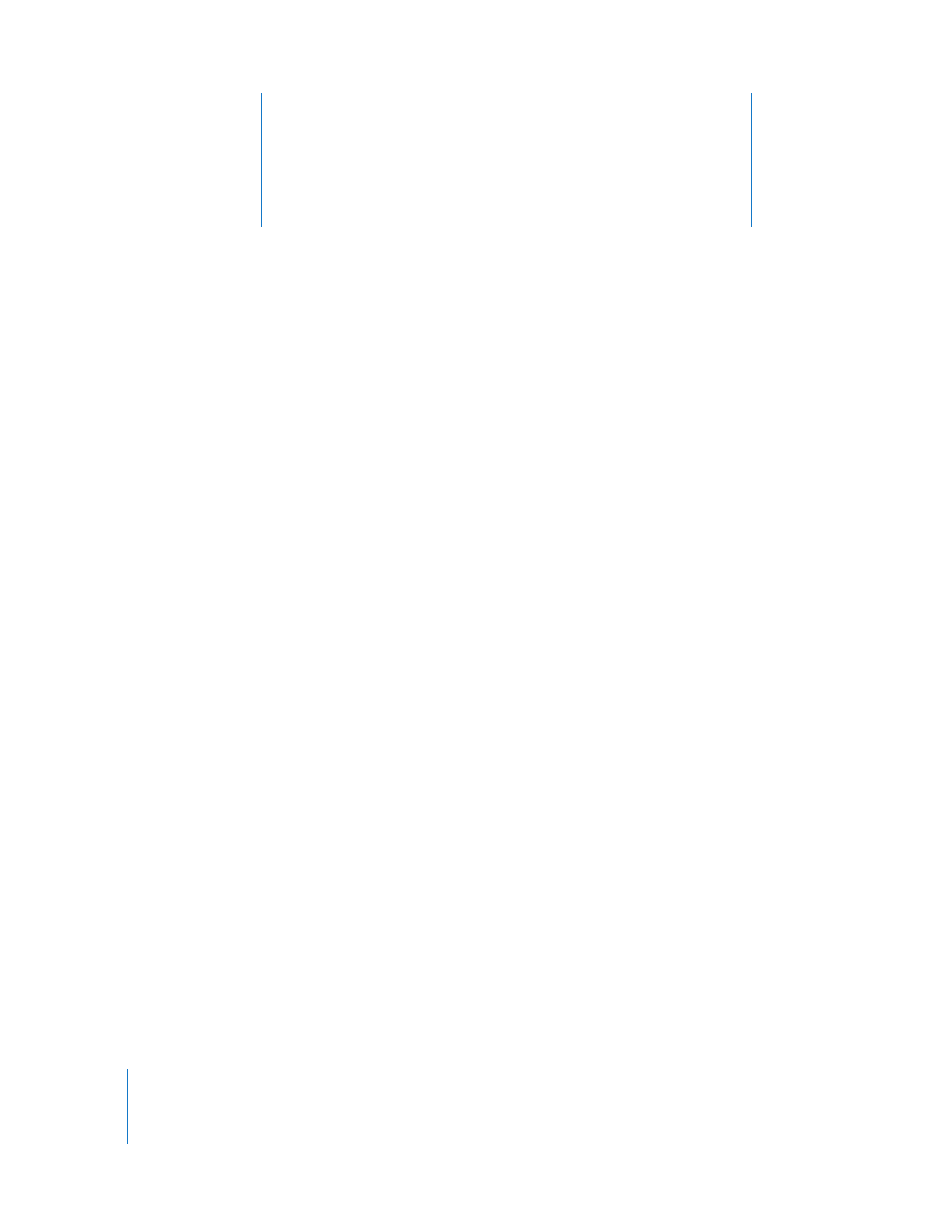
Samouczek 2: Nauka gry
na gitarze oraz instrumencie
klawiszowym
Dzięki lekcjom z kursu „Naucz się grać” można łatwo
nauczyć się w GarageBand grać na gitarze oraz na
instrumencie klawiszowym. Można nauczyć się technik
podstawowych, a także nabyć Lekcje artystów, aby
nauczyć się grać utwory razem z artystami, którzy
je skomponowali.
W tym samouczku dowiesz się jak:
 otworzyć lekcję z kursu „Naucz się grać”,
 oglądać instrukcje wideo oraz grać razem z prowadzącym,
 wybierać rozdziały i podrozdziały,
 wielokrotnie ćwiczyć fragmenty lekcji,
 zwalniać tempo lekcji, aby nauczyć się trudniejszych fragmentów,
 grać oraz nagrywać własny instrument podczas lekcji,
 miksować instrumenty podczas lekcji,
 dostosowywać wygląd okna Naucz się grać.
 otwierać lekcję w programie GarageBand,
 pobierać dodatkowe lekcje z kursu „Naucz się grać”.
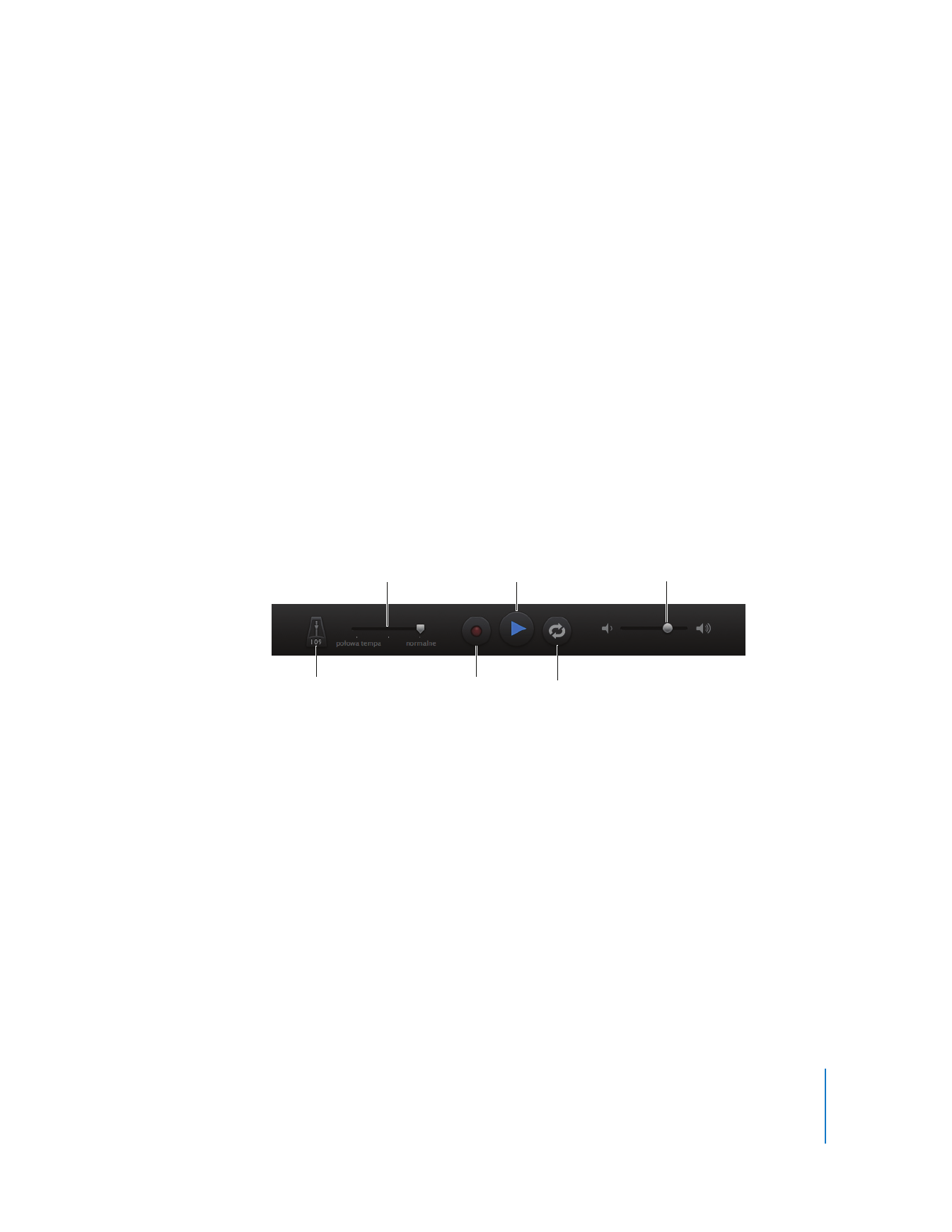
Rozdział 4
Samouczek 2: Nauka gry na gitarze oraz instrumencie klawiszowym
41
Otwieranie lekcji z kursu „Naucz się grać”
GarageBand zawiera jedną podstawową lekcję dla gitary i jedną dla fortepianu.
W oknie dialogowym Nowy projekt można wybrać i otworzyć lekcje zainstalowane
na komputerze. W tym samym oknie dialogowym można także pobrać za darmo
dodatkowe lekcje podstawowe oraz zakupić Lekcje artystów.
Jak otworzyć lekcję z kursu „Naucz się grać”?
1
Wybierz polecenie Plik > Nowy.
2
W oknie dialogowym Nowy projekt, kliknij w „Naucz się grać”.
W głównym obszarze okna pojawią się zainstalowane na komputerze lekcje
podstawowe.
3
Kliknij w lekcję, którą chcesz otworzyć i kliknij w Wybierz.
Lekcja otworzy się w pełnoekranowym widoku z oknem wideo w górnej części oraz
animowanym gryfem (lekcje na gitarę) lub klawiaturą (lekcje na fortepian) w dolnej
części okna. Poniżej animowanego instrumentu znajduje się pasek kontrolny
z przyciskami, które służą do odtwarzania lekcji, włączania metronomu, powtarzania
odtwarzania regionu, zwalniania tempa lekcji, nagrywania instrumentu w trakcie grania
na lekcji oraz do innych czynności.
Wybór rozdziałów oraz podrozdziałów
Każda lekcja z kursu „Naucz się grać” składa się z dwóch rozdziałów: Learn oraz Play
Along. W rozdziale Learn nauczyciel na filmie przekazuje instrukcje, w jaki sposób
wykonać utwór, w tym instrukcje dotyczące różnych technik grania i strojenia.
W rozdziale Play Along możesz zagrać cały utwór bez przerw lub ćwiczyć poszczególne
fragmenty. Lekcje udzielanie przez artystów zawierają również rozdział Story
z informacjami o utworze lub artyście.
Niektóre lekcje mogą zawierać podrozdziały Simple oraz Advanced. Tytuły rozdziałów
oraz podrozdziałów znajdują się po lewej stronie obszaru wideo po otwarciu lekcji.
Gdy lekcja jest otwarta, w każdym momencie możesz wybrać dowolny rozdział lub
podrozdział.
Suwak szybkości
Przycisk Odtwarzaj
Przycisk Nagrywaj
Przycisk Powtórz
Metronom
Suwak głośności
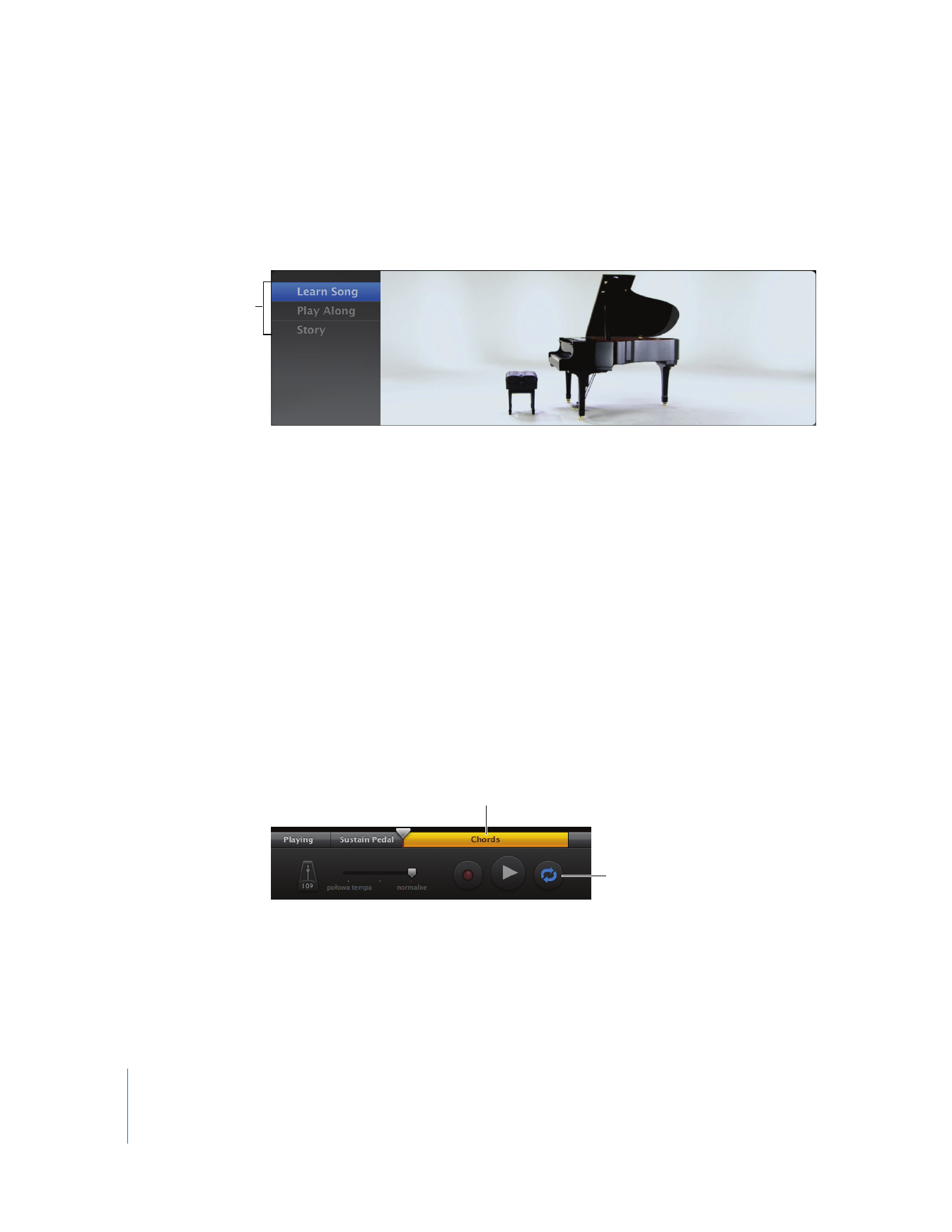
42
Rozdział 4
Samouczek 2: Nauka gry na gitarze oraz instrumencie klawiszowym
Jak wybrać rozdział lub podrozdział?
1
Jeśli nie są widoczne tytuły rozdziałów, przesuń wskaźnik nad lewy brzeg obszaru
wideo.
2
Zaznacz rozdział lub podrozdział, który chcesz odtworzyć.
Odtwarzanie lekcji
Po wybraniu rozdziału, można rozpocząć odtwarzanie lekcji.
Jak zacząć odtwarzanie lekcji?
m
Kliknij w przycisk Odtwarzaj lub wciśnij klawisz Spacja.
Jak zatrzymać odtwarzanie?
m
Kliknij w przycisk Odtwarzaj lub ponownie wciśnij klawisz Spacja.
Odtwarzanie lekcji zaczyna się od początku. Ponad paskiem kontrolnym z przyciskami
głowica pokazuje obecnie odtwarzaną sekcję. Można odtworzyć całą lekcję lub
poszczególne sekcje.
Jak odtworzyć sekcję lub lekcję?
m
W szeregu powyżej paska kontrolnego z przyciskami kliknij w rozdział, który chcesz
odtworzyć. Możesz zaznaczyć kilka rozdziałów, klikając z wciśniętym klawiszem Shift.
Odtwarzanie lekcji zaczyna się od początku zaznaczonej sekcji. Jeśli odtwarzanie
zostało zatrzymane, wciśnij klawisz Spacja, aby rozpocząć odtwarzanie od zaznaczonej
sekcji.
Tutaj zaznaczaj rozdziały
lub podrozdziały.
Jeśli chcesz odtwarzać
sekcję wiele razy, kliknij
w przycisk Powtórz,
zanim klikniesz w sekcję.
Kliknij w sekcję, którą
chcesz odtworzyć.
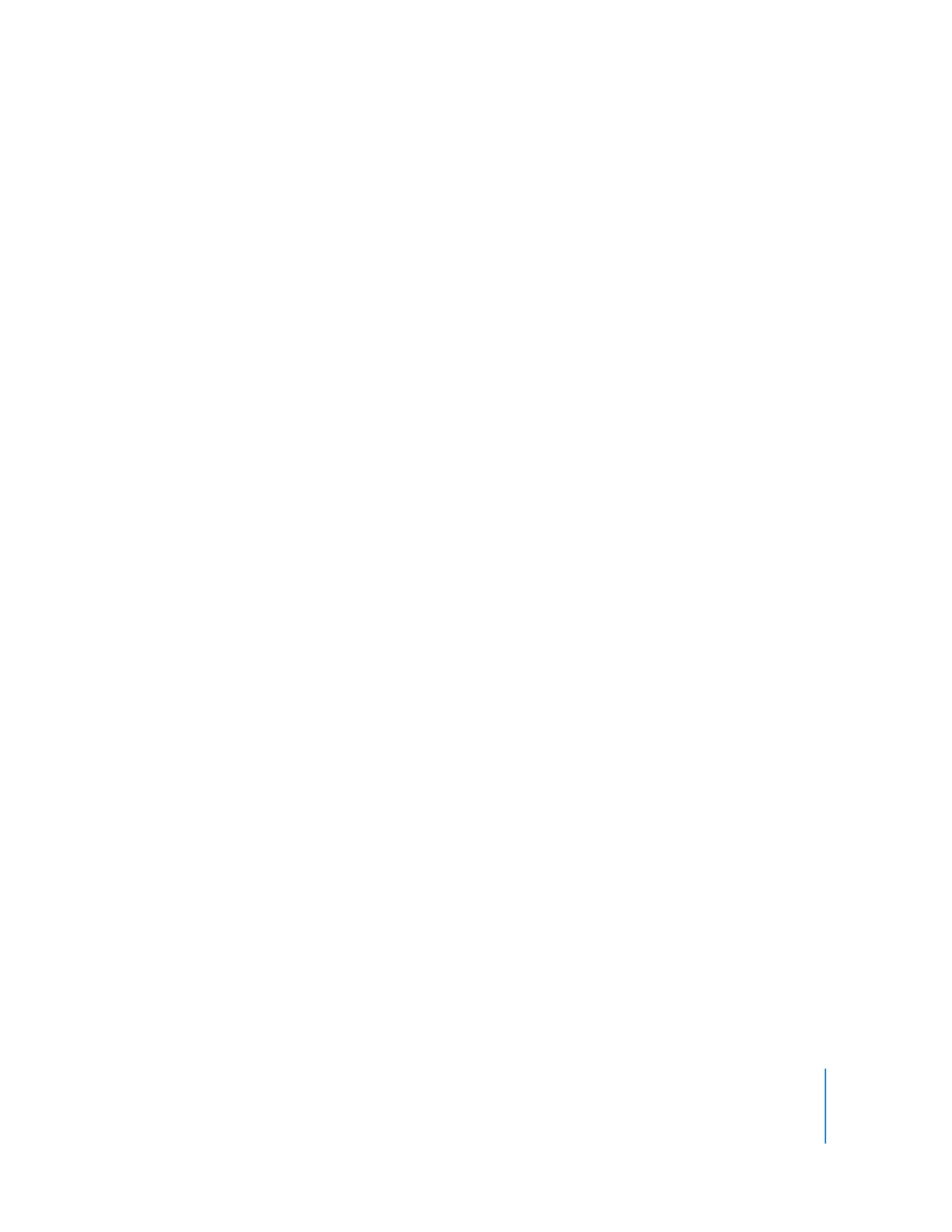
Rozdział 4
Samouczek 2: Nauka gry na gitarze oraz instrumencie klawiszowym
43
Można także odtworzyć wiele razy jedną lub więcej sekcji. Funkcja ta będzie przydatna,
gdy zechcesz poćwiczyć nową lub trudną część lekcji.
Jak odtwarzać wybraną sekcję wiele razy?
1
Na pasku kontrolnym z przyciskami kliknij w przycisk Powtórz (z zakrzywioną strzałką).
2
Kliknij w sekcję, którą chcesz odtworzyć. Klikaj w sąsiednie sekcje z wciśniętym
klawiszem Shift, aby odtwarzać je kolejno.
3
Kliknij w przycisk Odtwarzaj lub wciśnij klawisz Spacja.
Rozpocznie się odtwarzanie zaznaczonych sekcji i będzie kontynuowane do momentu,
aż wciśniesz przycisk Odtwarzaj lub klawisz Spacja.
Granie na instrumencie w trakcie lekcji
W trakcie lekcji można grać na swojej gitarze lub instrumencie klawiszowym. Jeśli grasz
na instrumencie klawiszowym, musisz podłączyć go do komputera, aby grać na nim
w trakcie lekcji. Jeśli grasz na gitarze, musisz wybrać najpierw interfejs wejściowy,
zanim będzie możliwa gra razem z lekcją.
Jak wybrać interfejs wejściowy dla gitary?
1
Kliknij w Ustawienia.
Pojawi się okno z ustawieniami.
2
Z menu „Moje urządzenie wejściowe” wybierz właściwy interfejs wejściowy dla gitary.
 Jeśli gitara jest podłączona do wejścia audio komputera, wybierz Gitara.
 Jeśli grasz na gitarze za pośrednictwem mikrofonu wbudowanego w komputer,
wybierz Wewnętrzny mikrofon.
 Jeśli grasz na gitarze za pośrednictwem mikrofonu podłączonego do interfejsu audio,
wybierz Zewnętrzny mikrofon.
 Jeśli gitara jest podłączona do interfejsu audio, wybierz Zewnętrzna gitara.
3
Jeśli grasz na gitarze za pośrednictwem mikrofonu, wybierz opcję „Wyłącz
monitorowanie”, aby uniknąć sprzężenia zwrotnego. Jeśli gitara jest podłączona do
gniazda wejściowego audio lub interfejsu audio, lub słuchasz projektów GarageBand
przez słuchawki zamiast przez kolumny, wybierz opcję „Włącz monitorowanie”.
4
Po zakończeniu kliknij ponownie w Ustawienia, aby powrócić do lekcji.
Teraz możesz grać na instrumencie w trakcie lekcji.
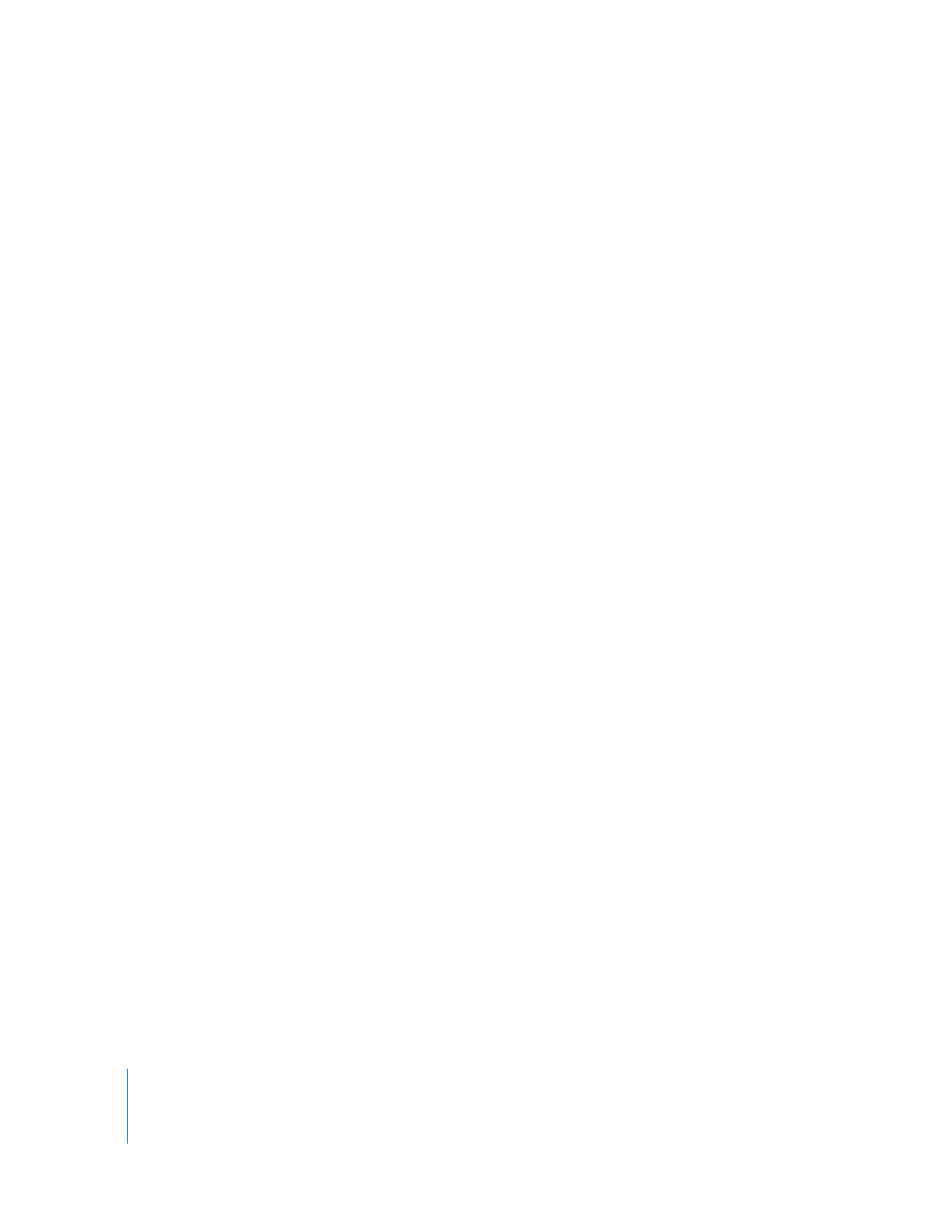
44
Rozdział 4
Samouczek 2: Nauka gry na gitarze oraz instrumencie klawiszowym
Zmiana tempa lekcji
Można zwolnić tempo lekcji, aby lepiej przyswoić lub przećwiczyć trudny fragment.
Tempo lekcji można zwolnić nawet o połowę w stosunku do oryginału. W miarę
przyswajania materiału można stopniowo je zwiększać, aż będzie można grać dany
fragment w normalnym tempie.
Jak zmienić tempo lekcji?
1
Przeciągnij znajdujący się na pasku kontrolnym z przyciskami, obok metronomu, suwak
Tempo w lewo, aby zwolnić tempo lekcji.
2
Aby przyspieszyć tempo lekcji, przeciągnij suwak w prawo.
Tempo lekcji można zmieniać niezależnie od tego, czy lekcja jest odtwarzana czy
zatrzymana.
Nagrywanie instrumentu w trakcie lekcji
Podczas lekcji można nagrać własny instrument, a nawet nagrać kilka prób. Nagranie
własnego instrumentu może pomóc w ocenie własnego grania oraz w monitorowaniu
postępów. Po nagraniu własnej partii można nagrać kolejne próby, wybrać jedną
z prób, która będzie odtwarzana razem z lekcją oraz usunąć niepotrzebne próby.
Jak nagrać instrument w trakcie lekcji?
1
Kliknij w sekcję, do której chcesz nagrywać lub przesuń głowicę w miejsce, w którym
chcesz rozpocząć nagrywanie.
2
Kliknij w przycisk Nagrywaj.
Metronom odliczy jeden takt, zanim rozpocznie się nagrywanie w miejscu ustawienia
głowicy, aby pomóc rozpocząć granie od właściwego uderzenia taktu. W trakcie
rejestrowania Twoje nagranie będzie widoczne powyżej paska kontrolnego
z przyciskami.
3
Zacznij grać na instrumencie.
4
Po zakończeniu nagrania kliknij w przycisk Odtwarzaj.
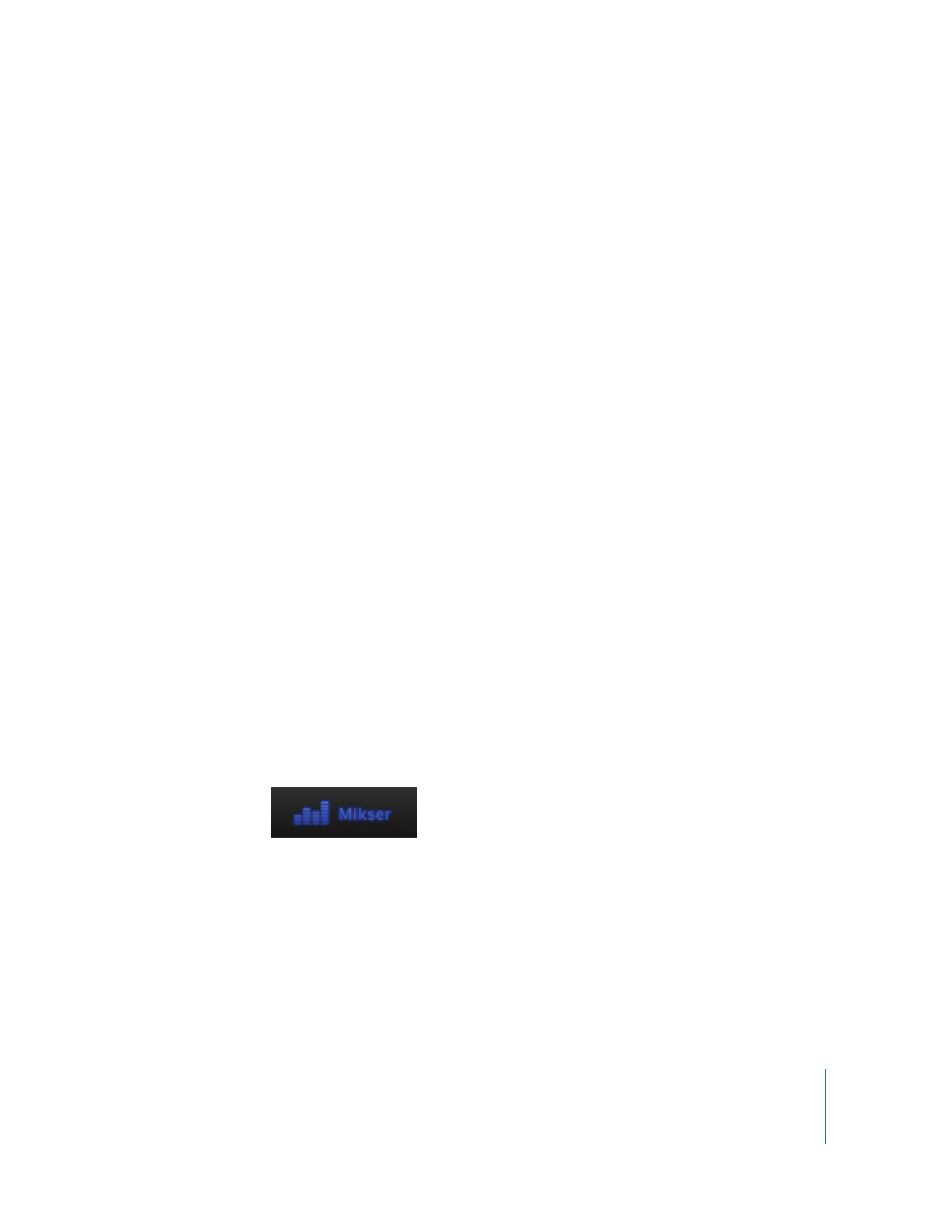
Rozdział 4
Samouczek 2: Nauka gry na gitarze oraz instrumencie klawiszowym
45
Jak nagrać kilka prób?
1
Kliknij w przycisk Powtórz na pasku kontrolnym z przyciskami.
2
Kliknij w sekcję, do której chcesz nagrać. Możesz klikać z wciśniętym klawiszem Shift,
aby zaznaczyć kilka sekcji.
3
Kliknij w przycisk Nagrywaj.
4
Po rozpoczęciu odliczania zacznij grać na instrumencie.
5
Po zakończeniu nagrania kliknij w przycisk Odtwarzaj.
Nagranie pojawi się powyżej paska kontrolnego z przyciskami, z liczbą wskazującą ilość
nagranych prób.
Jak przesłuchać próby?
1
Kliknij w liczbę w górnym lewym rogu nagrania.
2
Z menu Próby wybierz numer próby, którą chcesz przesłuchać.
Jak usunąć próbę?
 Aby usunąć zaznaczoną próbę, z menu Próby wybierz polecenie Usuń zaznaczoną
próbę.
 Aby usunąć wszystkie próby z wyjątkiem zaznaczonej, z menu Próby wybierz Usuń
niepotrzebne próby.
Zmiana sposobu miksowania lekcji
Można zmienić sposób miksowania głosu oraz instrumentu nauczyciela, Twojego
instrumentu oraz instrumentów zespołu grającego podkład. Pozwoli to lepiej słyszeć
nauczyciela lub własny instrument na tle całego miksowania. Sposób miksowania lekcji
można zmieniać za pomocą narzędzi w mikserze.
Jak otworzyć mikser?
m
Kliknij w przycisk Mikser w prawej górnej części okna.
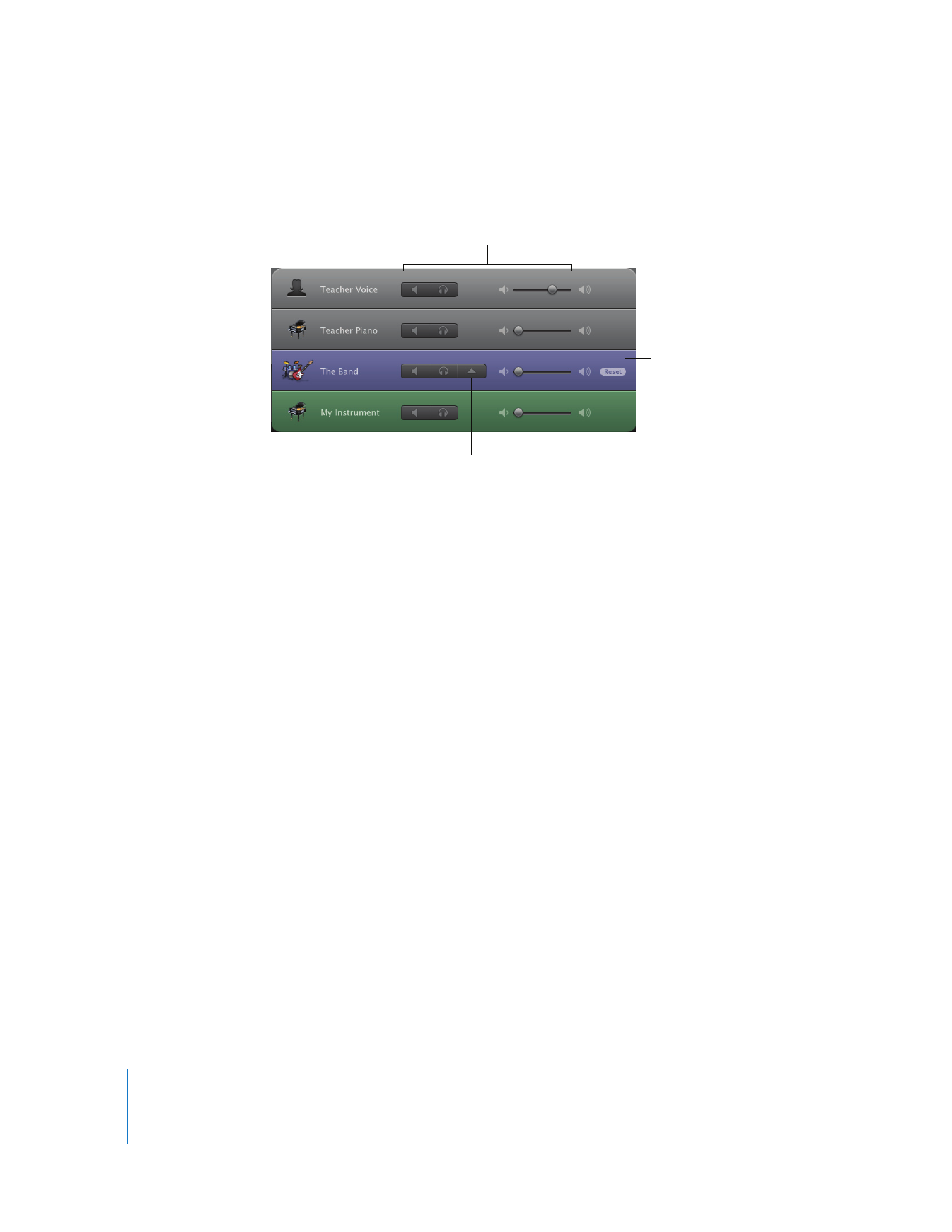
46
Rozdział 4
Samouczek 2: Nauka gry na gitarze oraz instrumencie klawiszowym
Mikser pojawi się jako nakładka nad oknem lekcji. Mikser zawiera zestaw narzędzi dla
każdej ścieżki, w tym przycisk wyciszania, przycisk Solo oraz suwak głośności.
Aby zmienić sposób miksowania, wykonaj jedną z czynności poniżej:
 Aby wyciszyć ścieżkę, w mikserze kliknij w przycisk Wycisz (z ikoną głośnika).
 Aby odsłuchać pojedynczą ścieżkę, w mikserze kliknij w przycisk Solo (z ikoną
słuchawek).
 Aby zmienić poziom głośności ścieżki, przeciągnij suwak głośności w lewo lub
w prawo.
Jeśli w lekcji bierze udział zespół akompaniujący, mikser pokaże ścieżkę o nazwie „The
Band”, zawierającą trójkącik rozwijania. Kliknięcie w ten trójkącik pokaże narzędzia
miksowania dla każdego instrumentu zespołu. Można użyć narzędzi miksowania dla
zespołu, aby miksować poszczególne jego instrumenty w taki sam sposób, jak miksuje
się ścieżki lekcji. Zawsze można przywrócić oryginalny sposób zmiksowania zespołu,
klikając w przycisk Wyzeruj.
Po zakończeniu zamknij mikser, aby powrócić do lekcji.
Jak zamknąć mikser?
Kliknij w Mikser w prawej górnej części okna lub kliknij w dowolnym miejscu okna
z lekcją, poza mikserem.
Kliknij w trójkącik rozwijania,
aby pokazać narzędzia
miksowania dla zespołu.
Kliknij, aby wyzerować
narzędzia miksowania dla
zespołu.
Używaj narzędzi mieszania
dla każdego instrumentu.
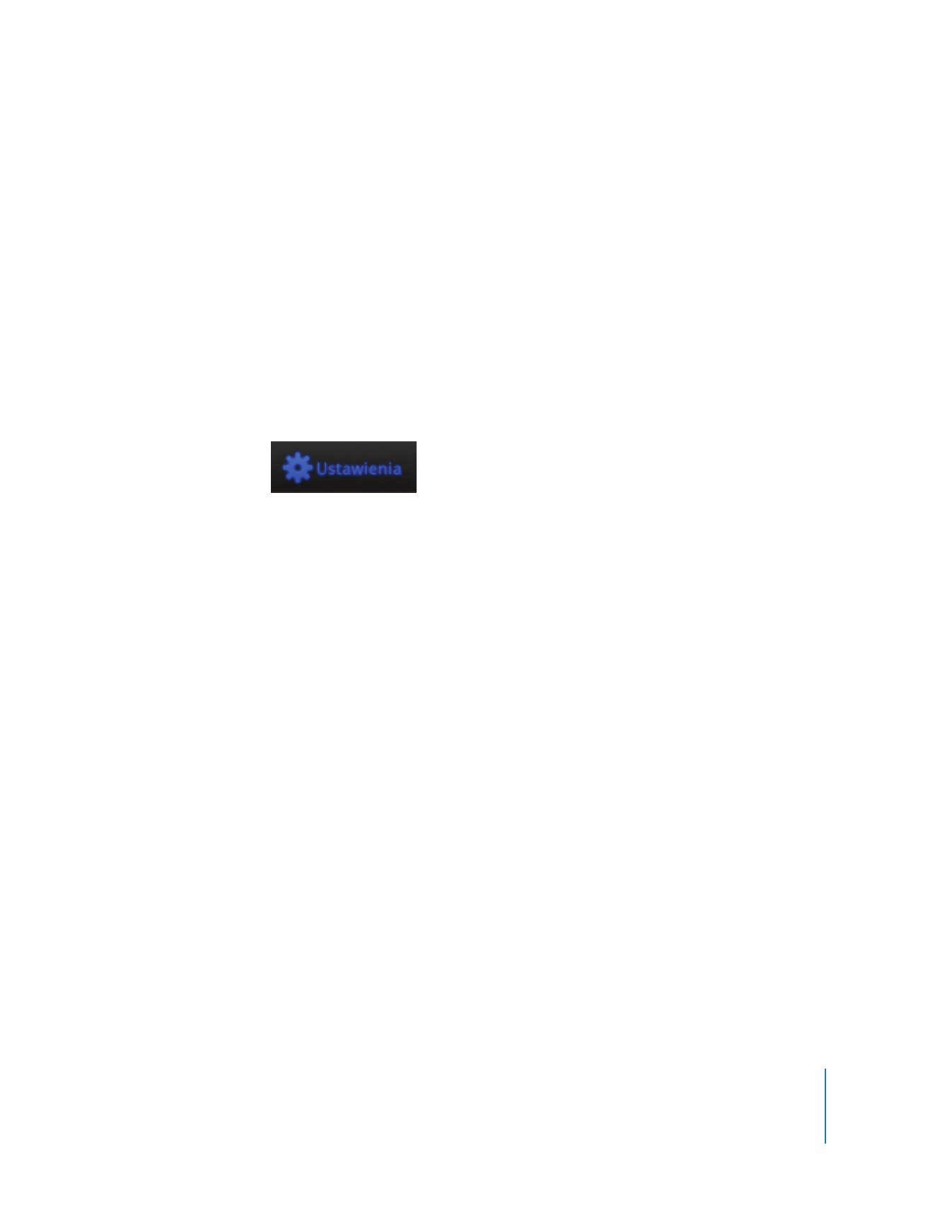
Rozdział 4
Samouczek 2: Nauka gry na gitarze oraz instrumencie klawiszowym
47
Dostosowanie wyglądu okna lekcji
Wygląd okna lekcji można dostosować na kilka sposobów, aby odpowiadało Twoim
sposobom uczenia się. Lekcje gry na gitarze oraz na fortepian mogą pokazywać inne
rodzaje notacji.
Dostosowanie lekcji gry na gitarze
W lekcjach gitarowych można oglądać notację jako symbole akordów, schematy
palcowe akordów, tabulaturę (TAB) lub notację standardową. Jeśli grasz na gitarze lewą
ręką, możesz przełączyć na widok lewostronny. Można też przełączyć animowany gryf
w widoku z góry na dół, jak również w domyślnym widoku pod kątem.
Jak dostosować okno lekcji gitarowej?
1
Kliknij w przycisk Ustawienia w prawej górnej części okna.
Pojawi się okno z ustawieniami, w którym będą dostępne różne notacje oraz opcje
wyglądu.
2
Kliknij w notację oraz opcje wyglądu, których chcesz użyć.
3
Aby pokazać widok lekcji dla leworęcznych, kliknij w pole wyboru „Gitara leworęczna”.
4
Aby zmienić widok gryfu gitary na widok z góry na dół, zaznacz kratkę „Gryf z góry
na dół”.
5
Po zakończeniu wybierania ustawień kliknij w Gotowe, aby powrócić do lekcji.
Dostosowanie lekcji gry na fortepianie
W lekcji na fortepian można oglądać notację jako symbole akordów lub notację
standardową. Można oglądać notację dla lewej ręki lub prawej, albo dla obu rąk. Można
też przełączyć się w tryb Widok uproszczony. W widoku uproszczonym nazwy
dźwięków pojawiają się na białych klawiszach animowanej klawiatury, a także
na liniach pięciolinii w standardowej notacji muzycznej.
Jak dostosować okno lekcji na fortepian?
1
Kliknij w przycisk Ustawienia w prawej górnej części okna.
Pojawi się okno z ustawieniami, w którym będą dostępne różne notacje oraz opcje
wyglądu.
2
Klikaj w notację oraz opcje wyglądu, których chcesz użyć.
3
Aby przeglądać lekcję na fortepian w widoku uproszczonym, zaznacz kratkę „Widok
uproszczony”.
4
Po zakończeniu kliknij w Gotowe, aby powrócić do lekcji.

48
Rozdział 4
Samouczek 2: Nauka gry na gitarze oraz instrumencie klawiszowym
Lekcje na gitarę oraz fortepian udostępniają także widok automatyczny. W widoku
automatycznym notacja oraz wygląd zmieniają się w zależności od bieżącego
kontekstu lekcji. W większości wypadków można zostawić widok automatyczny, o ile
nie zachodzi potrzeba użycia innego konkretnego widoku.
W oknie ustawień dostępne są także skróty klawiszowe dla różnych notacji oraz opcji
wyświetlania notacji. Można używać tych skrótów klawiszowych do zmiany wyglądu
okna lekcji bez otwierania okna ustawień.
Otwieranie lekcji z kursu „Naucz się grać” w GarageBand
Lekcję można otworzyć w oknie programu GarageBand. Gdy lekcja otwierana jest
w programie GarageBand, każda ścieżka, włącznie z głosem lub instrumentem
nauczyciela, dowolnym Twoim nagraniem dokonanym na własnym instrumencie,
pojawią się jako osobne ścieżki na linii czasu. Można te ścieżki aranżować, miksować
oraz dokonywać innych zmian w oknie GarageBand tak, jak robi się to w dowolnym
projekcie GarageBand.
Jak otworzyć lekcję w GarageBand?
m
Kliknij w przycisk „Otwórz w GarageBand”, znajdujący się w pasku kontrolnym
z przyciskami.
Ważne: Niektórych Lekcji artystów nie można otworzyć w GarageBand. Jeśli lekcji nie
można otworzyć, przycisk „Otwórz w GarageBand” w pasku kontrolnym będzie
wyszarzony.
Pobieranie dodatkowych lekcji z kursu „Naucz się grać”
GarageBand jest dostarczany z kilkoma lekcjami podstawowymi z kursu „Naucz się grać”.
Można pobrać dodatkowe lekcje podstawowe na gitarę oraz fortepian, a także zakupić
Lekcje artystów, w których znani twórcy uczą gry własnych przebojów. W oknie
dialogowym Nowy projekt można pobrać za darmo dodatkowe lekcje podstawowe
oraz zakupić Lekcje artystów. Więcej informacji na temat pobierania oraz kupowania
lekcji można znaleźć w sekcji „Nauka gry na gitarze lub fortepianie” w Pomocy
GarageBand.
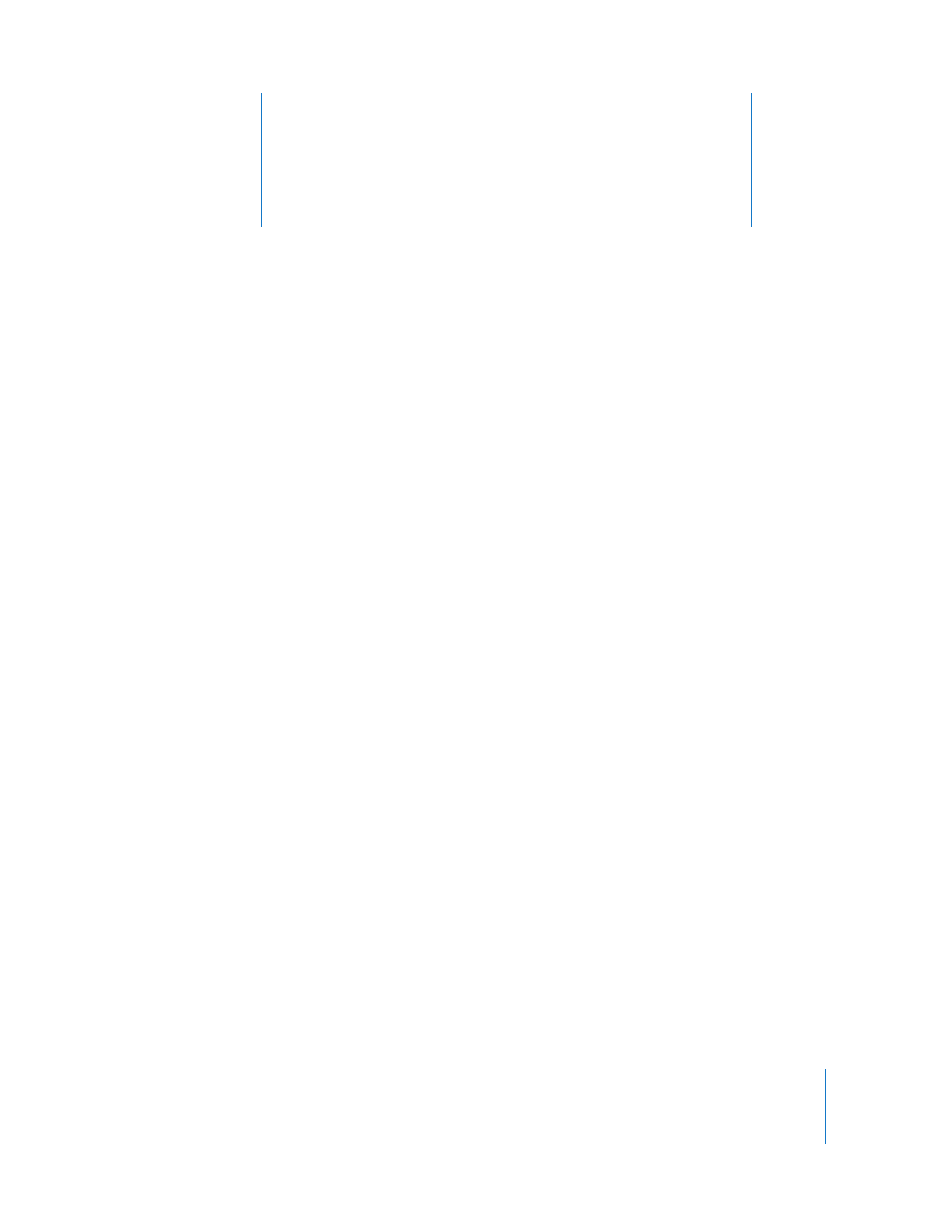
5
49
5